
Sisällysluettelo:
- Vaihe 1: Hanki seuraavat kohteet:
- Vaihe 2: Lataa Adobe Illustrator -tiedosto
- Vaihe 3: Laserleikkaus
- Vaihe 4: Tarkista puu
- Vaihe 5: Kokoonpano
- Vaihe 6: Valmis
- Vaihe 7: Luo uusi tiedosto
- Vaihe 8: Tuo tiedostot
- Vaihe 9: Lisää uusi kamera
- Vaihe 10: Aseta uusi kamera paikalleen
- Vaihe 11: Lisää ympäristö
- Vaihe 12: Ympäristön säätäminen
- Vaihe 13: Valitse aiemmin lisätty kamera
- Vaihe 14: Aika tehdä
- Vaihe 15: Valmis
- Kirjoittaja John Day [email protected].
- Public 2024-01-30 09:03.
- Viimeksi muokattu 2025-01-23 14:44.
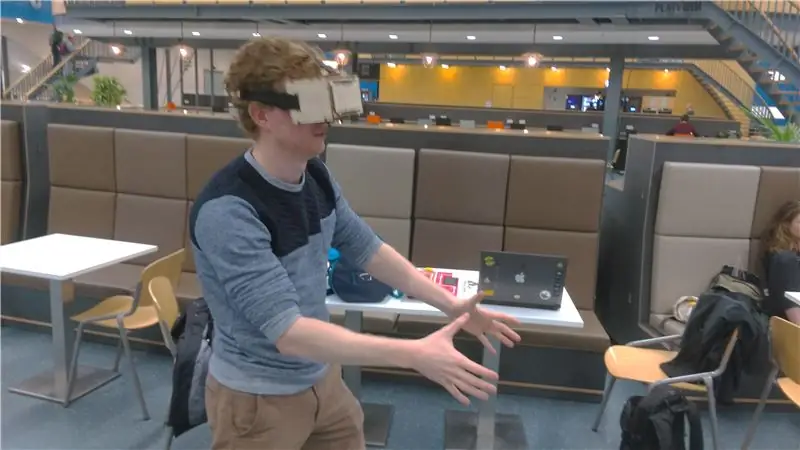
Johdanto: Teknologiakonseptisuunnittelun pääkurssin aikana meitä pyydettiin tutkimaan uutta projektia, joka sopii pääprojektillemme, ja testaamaan tätä tekniikkaa tekemällä prototyyppi. Valitsemamme tekniikat ovat sekä virtuaalitodellisuutta että sekatodellisuutta, jotta voimme näyttää konseptimme asiakkaallemme uudella ja mukaansatempaavalla tavalla. Olemme nähneet, että Instructablesissa on jo melko paljon DIY VR -laseja, mutta olemme lisänneet olennaisen ominaisuuden saadaksemme nämä lasit toimimaan MR: n kanssa, nimittäin liukusäätimen, jonka avulla kamera voi kaapata todellisen ympäristön. Lisäksi lisäsimme myös säädettävät linssit, jotta lasit toimisivat ihmisille, jotka käyttävät laseja tai piilolinssejä. Lasit on valmistettu 5 mm: n vanerista, mikä tekee siitä tukevamman ja kestävämmän kuin pahviversiot.
Vaihe 1: Hanki seuraavat kohteet:
Älypuhelin + sketchfab -sovellus
5mm vaneri (mitat)
Joustava nauha (60cm)
Nitoja tai ompelusarja
kuminauha x2
Muovilinssi x2 (samanlainen kuin tämä)
www.beslist.nl/sport_outdoor_vrije-tijd/d0…
tai voit mennä hieman tyylikkäämmäksi Samsung gear 360 -objektiivien kanssa:
www.samsung-parts.net/epages/Samsung-Parts…
Vaihe 2: Lataa Adobe Illustrator -tiedosto
Muokkaa linssinreikien halkaisijaa niiden linssien halkaisijan mukaan, jotka haluat Halutessasi voit mukauttaa lasit lisäämällä kaiverrettujen sivujen kuvia.
Vaihe 3: Laserleikkaus
Tuo tiedosto laserleikkausohjelmistoon, aseta vaneri koneeseen ja käynnistä laserleikkuri.
Vaihe 4: Tarkista puu
Tarkista, sopivatko linssit oikein reikien sisään. Jos ei, säädä Ai-tiedoston reikien kokoa uudelleen.
Vaihe 5: Kokoonpano




Kokoa puulevyt kuvien mukaisesti
Vaihe 6: Valmis




Nyt on aika katsoa 3D -mallejasi VR: ssä! Helppo tapa on rekisteröityä Sketchfabiin ja ladata mallejasi. Lataa sitten Sketchfab -sovellus älypuhelimeesi, etsi malli ja paina oikeaa yläkulman painiketta nähdäksesi sen rinnakkain VR: n tai AR: n kanssa. Sekatodellisuutta ei ole vielä lisätty tässä vaiheessa, mutta se lisätään lähitulevaisuudessa. Toinen realistisempi tapa tarkastella omia mallejasi on hahmottaa mallisi esimerkiksi Solidworks Visualize -ohjelmassa. Täällä voit lisätä malliin realistisia ympäristöjä ja valaistusta. Huonona puolena on, että panoraamanäkymä kestää kauan verrattuna sen lataamiseen Sketchfabiin. Alla on lyhyt opetusohjelma Solidworksin visualisointipanoraamahahmonnukseen.
Vaihe 7: Luo uusi tiedosto
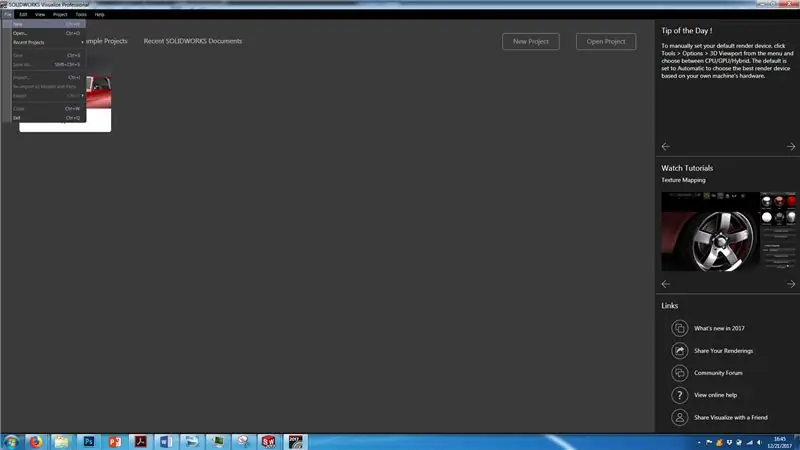
Avaa Solidworks Visualize ja siirry tiedostoon> uusi tai paina Ctrl + N
Vaihe 8: Tuo tiedostot
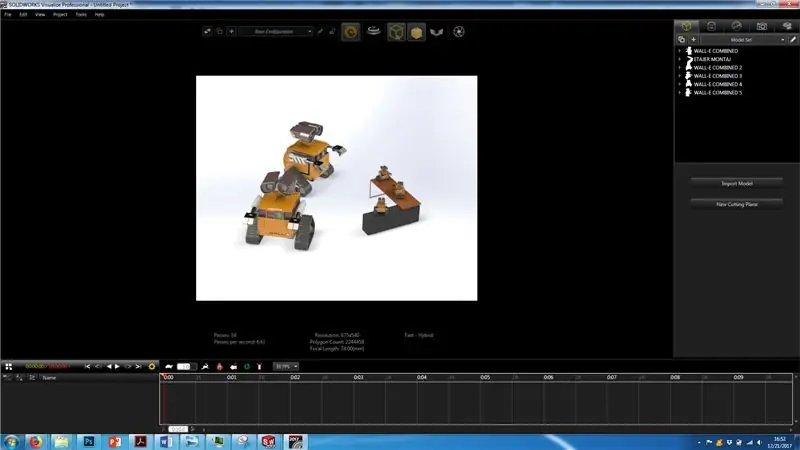
Tuo tiedostot, jotka haluat nähdä VR: ssä, ja aseta ne alkuperän ympärille
Vaihe 9: Lisää uusi kamera
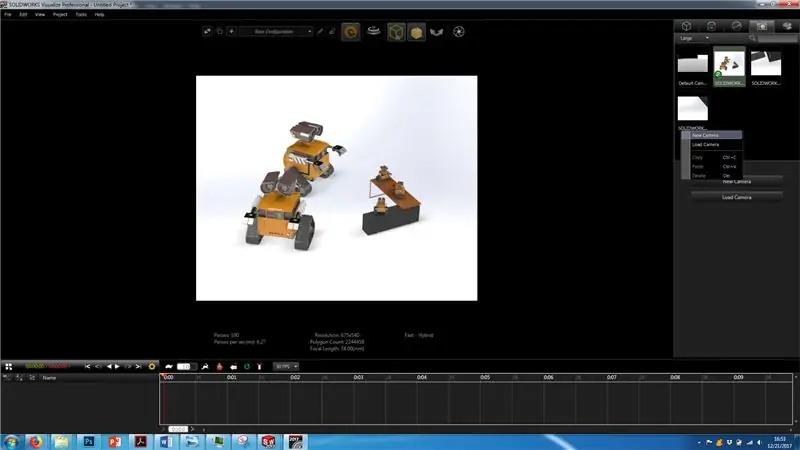
Paina kameran välilehteä oikeassa yläkulmassa ja lisää uusi kamera
Vaihe 10: Aseta uusi kamera paikalleen
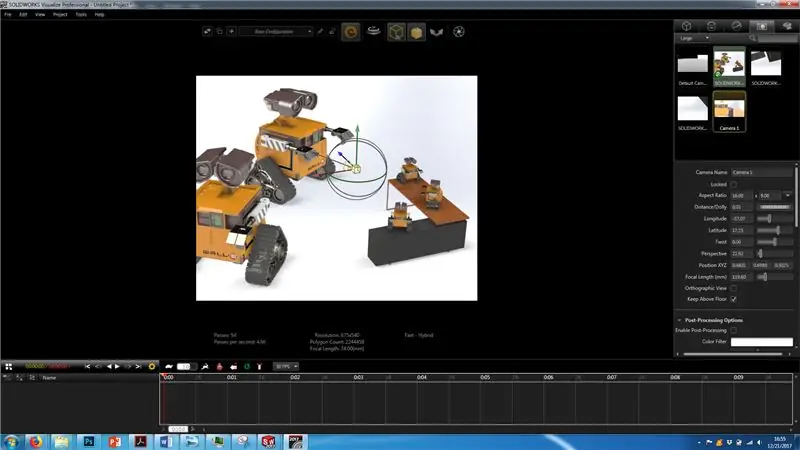
Aseta uusi kamera haluamaasi näkökulmaan vetämällä nuolia X-Y-Z-akselia pitkin
Vaihe 11: Lisää ympäristö
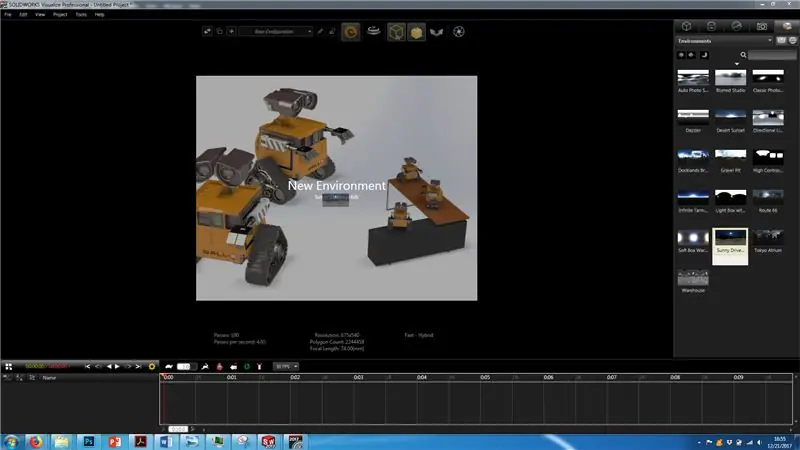
Paina kirjaston välilehteä oikeassa yläkulmassa ja vedä jokin ympäristö työtilaan
Vaihe 12: Ympäristön säätäminen
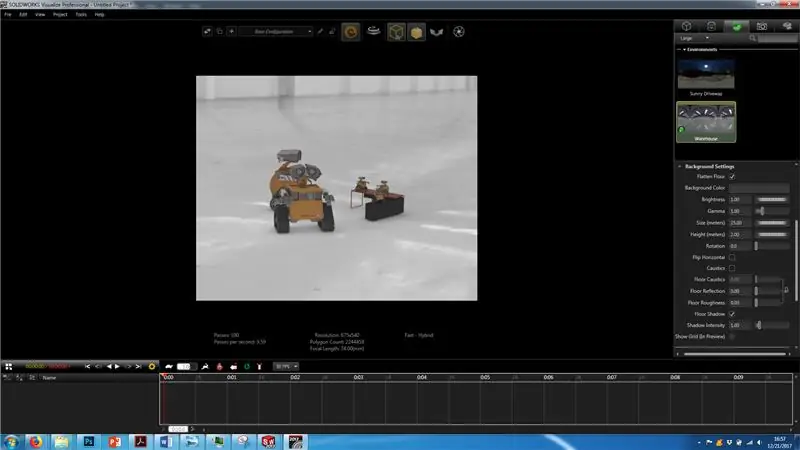
Paina tasoittaa lattiaa ja säädä ympäristön asetukset mallisi mukaan
Vaihe 13: Valitse aiemmin lisätty kamera
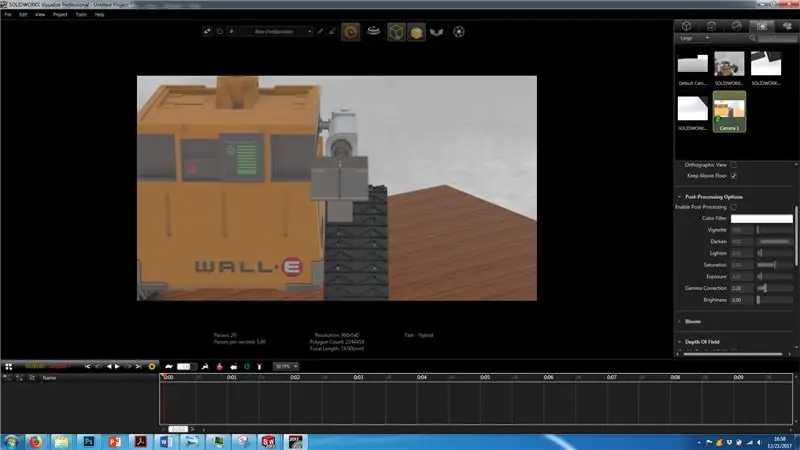
Kaksoisnapsauta luomasi uutta kameraa renderöimiseksi tästä näkökulmasta (kamera löytyy kameran välilehdestä oikeasta yläkulmasta
Vaihe 14: Aika tehdä
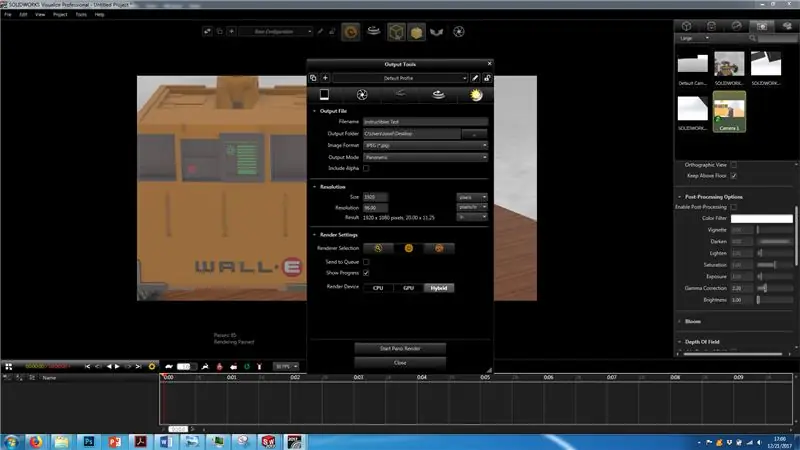
Paina näytön yläreunassa olevaa suljinta muokataksesi renderöintiasetuksia (tulostustila: panoraama) ja käynnistääksesi Pano -renderöinnin.
Vaihe 15: Valmis

Renderöinnin jälkeen kuva on valmis katsottavaksi virtuaalitodellisuudessa
Suositeltava:
DIY 37 Leds Arduino -rulettipeli: 3 vaihetta (kuvilla)

DIY 37 Leds Arduino Roulette Peli: Ruletti on kasinopeli, joka on nimetty ranskalaisen sanan mukaan, joka tarkoittaa pientä pyörää
Covid -suojakypärä, osa 1: johdanto Tinkercad -piireihin!: 20 vaihetta (kuvilla)

Covid -suojakypärä, osa 1: johdanto Tinkercad -piireihin!: Hei, ystävä! Tässä kaksiosaisessa sarjassa opimme käyttämään Tinkercadin piirejä - hauskaa, tehokasta ja opettavaista työkalua piirien toiminnasta! Yksi parhaista tavoista oppia on tehdä. Joten suunnittelemme ensin oman projektimme: th
Weasleyn sijaintikello neljällä kädellä: 11 vaihetta (kuvilla)

Weasleyn sijaintikello neljällä kädellä: Joten Raspberry Pi: n kanssa, joka oli pyörinyt jonkin aikaa, halusin löytää mukavan projektin, jonka avulla voisin hyödyntää sitä parhaalla mahdollisella tavalla. Löysin ppeters0502 tämän upean Instructable Build Your Own Weasley Location Clockin ja ajattelin, että
Ammattimainen sääasema käyttäen ESP8266- ja ESP32 -DIY: 9 vaihetta (kuvilla)

Ammattimainen sääasema käyttämällä ESP8266- ja ESP32 -DIY: LineaMeteoStazione on täydellinen sääasema, joka voidaan liittää Sensirionin ammattitunnistimiin sekä joihinkin Davis -instrumenttikomponentteihin (sademittari, tuulimittari)
Pultti - DIY -langaton latauskello (6 vaihetta): 6 vaihetta (kuvilla)

Pultti - DIY -langaton latausyökello (6 vaihetta): Induktiiviset lataukset (tunnetaan myös nimellä langaton lataus tai langaton lataus) on langattoman voimansiirron tyyppi. Se käyttää sähkömagneettista induktiota sähkön tuottamiseen kannettaville laitteille. Yleisin sovellus on langaton Qi -latauslaite
